Jika Anda menggunakan JailBreak atau suka melakukan eksperimen lain di iPhone Anda, maka ada kemungkinan bahwa pada saat yang tidak begitu indah itu akan berhenti bekerja. Untungnya, Apple telah datang dengan masalah yang sama dan alat yang dikembangkan untuk menyelesaikannya.
Salah satu alat paling efektif dari rencana semacam itu adalah yang disebut mode DFU. Pada artikel ini, Anda akan belajar apa mode DFU, bagaimana menempatkan iPhone Anda ke mode DFU, dan bagaimana mengeluarkan iPhone Anda dari mode ini jika Anda membutuhkannya.
Apa itu Mode DFU di iPhone
Mode DFU atau Pembaruan Firmware Perangkat adalah mode khusus pengoperasian perangkat seluler dari Apple. Dalam mode operasi ini, Anda dapat mengunduh ke perangkat firmware baru, bahkan jika perangkat tidak memulai atau tidak bekerja secara stabil. Mode DFU digunakan untuk mengembalikan fungsionalitas iPhone (serta iPad dan perangkat seluler lainnya dengan iOS) setelah masalah dengan memperbarui, menginstal JailBreak atau kegagalan perangkat lunak lain yang membuat iPhone dalam keadaan non-operasional.
Perlu dicatat bahwa DFU tidak sama dengan mode pemulihan. Mode DFU berfungsi melewati sistem operasi iOS. Oleh karena itu, iPhone dapat dimasukkan ke mode DFU bahkan setelah kegagalan iOS yang serius. Sementara mode pemulihan berfungsi melalui iOS dan mungkin tidak tersedia.
Proses memasukkan iPhone ke mode DFU sangat mirip dengan proses memasuki mode pemulihan. Karena itu, jika Anda melakukan sesuatu yang salah, maka alih-alih DFU Anda bisa masuk ke mode pemulihan. Tapi, ini bukan masalah. Dalam hal ini, Anda hanya perlu me-restart iPhone dan coba lagi.
Cara pertama untuk memasukkan iPhone ke mode DFU agak salah, tapi sesederhana mungkin. Berkat ini, ini optimal untuk pengguna pemula. Menggunakan metode ini, Anda kemungkinan besar akan berhasil memasukkan iPhone ke mode DFU pada percobaan pertama. Tetapi, jika Anda ingin melakukan semuanya seakurat mungkin, lebih baik menggunakan metode kedua, yang dijelaskan sedikit di bawah ini.
Jadi, cara sederhana untuk memasukkan iPhone ke mode DFU mencakup langkah-langkah berikut:
- Hubungkan iPhone ke komputer menggunakan kabel. Saat menghubungkan, Anda tidak perlu menggunakan adaptor apa pun, cukup kabel USB biasa.
- Lari iTunes. Jika setelah memulai iTunes, sinkronisasi atau pencadangan dimulai, kemudian tunggu sampai proses ini selesai.
- Tekan tombol “Power On / Lock” dan “Home” di iPhone Anda secara bersamaan. Terus tahan tombol "Power On / Lock" dan "Home" ditekan selama 10 detik.
- Setelah 10 detik, lepaskan tombol "On / Lock", tetapi terus menahan tombol "Home".
Jika setelah melakukan prosedur ini layar iPhone Anda tetap hitam dan tombol "Restore iPhone" muncul di iTunes, itu berarti Anda telah berhasil memasukkan iPhone ke mode DFU.
Jika ikon program iTunes dan gambar kabel muncul di layar iPhone, maka Anda memasuki mode pemulihan (jangan bingung dengan mode DFU). Juga, logo Apple dapat muncul di layar, yang berarti bahwa iPhone telah mulai dimasukkan dalam mode normal. Mungkin Anda menahan tombol terlalu lama.
Cara memasukkan iPhone dengan benar ke mode DFU
Metode kedua lebih rumit, tetapi pada saat yang sama lebih tepat. Disarankan untuk menggunakan sebagian besar situs asing. Kerugian dari metode ini adalah sulit untuk menjalankannya dengan benar. Pada kesalahan sekecil apa pun, iPhone melakukan booting dalam mode normal atau memasuki mode pemulihan, tetapi ini bukan yang kami butuhkan.
Jadi, cara yang benar untuk memasukkan iPhone ke mode DFU melibatkan urutan tindakan berikut:
- Hubungkan iPhone ke komputer menggunakan kabel. Seperti pada metode sebelumnya, Anda harus terhubung langsung tanpa menggunakan adaptor apa pun.
- Luncurkan iTunes dan tunggu proses sinkronisasi selesai atau cadangan (jika dimulai).
- Matikan iPhone dengan cara biasa. Untuk melakukan ini, klik tombol "On / Lock", tahan selama beberapa detik dan matikan iPhone menggunakan slider di layar. Setelah dimatikan, tunggu beberapa detik untuk semua program di iPhone untuk menyelesaikan pekerjaan mereka.
- Tekan tombol “Power On / Lock” dan tahan selama 3 detik.
- Setelah tiga detik, tanpa melepaskan tombol "Power On / Lock", tekan tombol "Home" dan tahan kedua tombol selama 10 detik.
- Lepaskan tombol Power / Lock, tetapi terus menahan tombol Home.
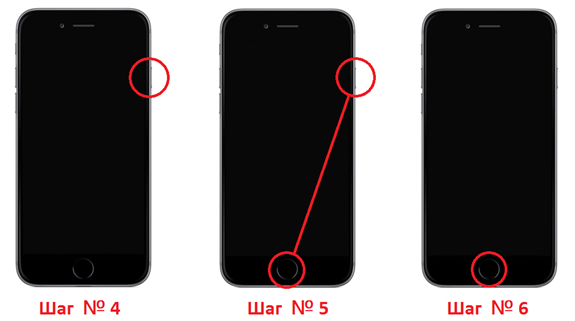
Jika, sebagai akibat dari tindakan ini, layar iPhone tetap hitam dan iTunes menawarkan "Pulihkan iPhone", maka ini berarti Anda memasuki iPhone dalam mode DFU.
Seperti metode sebelumnya, ikon program iTunes dan gambar kabel mungkin muncul di layar iPhone, yang berarti Anda memasuki mode pemulihan (jangan bingung dengan mode DFU). Logo Apple juga dapat muncul, yang berarti bahwa iPhone telah mulai dihidupkan dalam mode normal. Mungkin Anda menahan tombol terlalu lama.
Cara mengeluarkan iPhone dari mode DFU
Mengeluarkan iPhone dari mode DFU jauh lebih mudah daripada masuk. Yang perlu Anda lakukan adalah melepaskan iPhone dari komputer, jika terhubung, dan tahan tombol "Power On / Lock" dan "Home" selama 10 detik. Setelah 10 detik, iPhone akan reboot dan mulai seperti biasa.
Jika, sebagai hasil dari langkah-langkah di atas, Anda memasukkan iPhone bukan dalam mode DFU, tetapi dalam mode pemulihan, maka Anda perlu melakukan hal yang persis sama. Putuskan sambungan iPhone dari komputer dan tahan tombol "Power On / Lock" dan "Home" selama 10 detik.
iPad adalah tablet berkualitas yang dibuat oleh apple - salah satu produsen yang paling dapat diandalkan. Tetapi bahkan dia tidak kebal dari berbagai macam kesulitan.
Mungkin setiap pemilik iPad cepat atau lambat memiliki masalah dengan perangkat tersebut. Ini bisa berupa berbagai kesalahan firmware, koneksi USB, sinkronisasi dengan iTunes, kegagalan terputus-putus dalam pengoperasian dan pemuatan perangkat, dll.
Dalam kasus seperti itu, Anda harus menghubungi pemulihan firmware. Prosedur ini tidak rumit dan tidak akan memakan banyak waktu. Untuk melakukan ini, masukkan iPad dalam mode DFU.
DFU (pembaruan firmware perangkat) adalah mode pembaruan firmware perangkat. Pada saat bersamaan sistem operasi iPad tidak terpengaruh. Ponsel mati, namun terhubung ke iTunes. Karena itu, saat ini, Anda dapat mengganti informasi teknis pada perangkat. Jangan lupa bahwa memperbarui firmware Anda menghapus semua informasi, termasuk foto, catatan, kontak. Mode DFU akan membantu saat membuka kunci perangkat. Untuk membuat JailBreak Anda harus memasukkan iPad ke mode DFU. Jadi, mari kita masuk ke iPad ke mode DFU.
1. Langkah pertama adalah menghubungkan iPad Anda ke komputer Anda.
2. Matikan daya ke tablet. Untuk melakukan ini, tekan dan tahan tombol Daya atas untuk sementara waktu.
3. Pada perangkat yang mati, tekan kembali tombol atas dan tahan.
4. Setelah 3-5 detik, tekan tombol Home bagian bawah. Pada saat yang sama, tombol Power ditahan.
5. Setelah 10-15 detik, tombol atas harus dilepaskan, dan tombol Rumah tetap dalam keadaan ditahan. Penting untuk menahannya sampai sebuah pesan muncul di layar komputer:
“ITunes telah mendeteksi iPad dalam mode pemulihan. Untuk menggunakan iPad ini dengan iTunes, Anda harus mengembalikan pengaturan tablet Anda. "
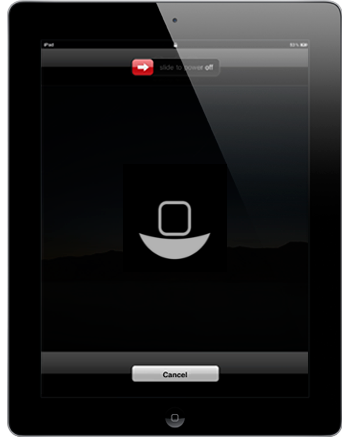
Tampilan jendela ini menunjukkan bahwa iPad dalam mode DFU.
Penting: dalam mode DFU, layar iPad Anda akan menjadi hitam. Tidak perlu menunggu untuk menyala.
Untuk tindakan lebih lanjut, mulai iTunes di komputer Anda dan ikuti semua instruksi yang muncul di layar PC. Dalam hal ini, layar tablet mungkin menjadi putih. Jangan khawatir - tidak ada hal buruk yang terjadi.
Setelah Anda selesai menginstal perangkat, itu harus dihapus dari mode DFU. Untuk melakukan ini, lakukan hal berikut:
1. Secara bersamaan tahan tombol Power dan Home selama 10-15 detik.
2. Lepaskan kedua tombol dan hidupkan tablet.
Jika perangkat Anda tidak bisa boot, Anda perlu menekan tombol Daya atas dan tombol Beranda bawah lagi dan menunggu apel muncul di layar. Setelah itu Anda bisa mulai bekerja. Perangkat Anda berhasil dinyalakan ulang.
Saat Anda perlu merefleksikan ponsel Anda atau meningkatkan iOS ke versi saat ini, Mode DFU menjadi suatu keharusan. Selain itu, dalam keadaan darurat apa pun, mode ini tidak dapat diabaikan. Jika Anda memutuskan untuk menangani sendiri situasi ini, tetapi tidak tahu bagaimana cara memasuki kondisi perangkat ini, artikel ini akan menjawab semua pertanyaan Anda.
Cara memasukkan iphone ke mode dfu - perbedaan antara DFU dan Mode Pemulihan
Banyak pengguna telepon iPhone menghadapi mode pemulihan (dalam antarmuka bahasa Inggris " Mode pemulihan»), Tapi apa bedanya dengan DFU yang disebutkan, mereka tidak mengerti. Yang pertama meninggalkan perangkat Anda dalam kondisi kerja: Anda melihat gambar di layar, telepon menjawab sentuhan. Opsi kedua melibatkan bekerja dengan telepon tanpa langsung memasuki shell. Dengan kata lain, perangkat tidak merespons sentuhan dan penekanan tombol apa pun, dan layarnya tetap hitam dan kosong.
Algoritma untuk memasukkan iPhone ke mode DFU
Jadi, Anda membutuhkan ponsel Anda, komputer pribadi dan kabel usb tempat Anda menghubungkan perangkat.
Hubungkan melalui kabel iPhone ke laptop atau komputer, pastikan untuk mematikannya.
- tunggu beberapa detik sejak perangkat dimatikan,
- sekarang secara bersamaan tahan tombol Home, yang terletak di tengah telepon di bagian paling bawah, dan Power dari ujung,
- hitung tepat sepuluh detik untuk diri Anda sendiri
- lepaskan jari Anda dari ujung ponsel, dari tombol Power,
- terus memegang tombol Beranda,
- setelah beberapa detik, komputer Anda akan mengenali iPhone dalam mode DFU,
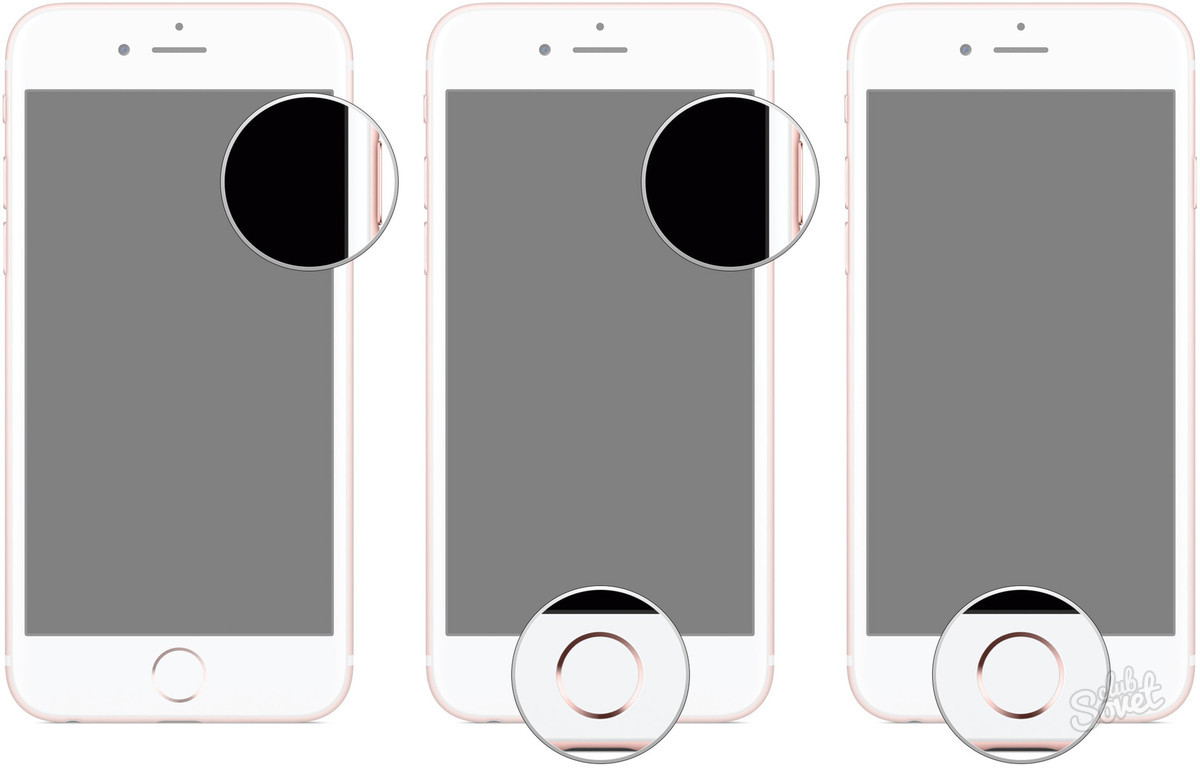
- jika tidak ada yang terjadi di layar, ulangi lagi algoritmanya. Mungkin juga Anda menahan tombol terlalu lama, atau tidak cukup. Tahan kedua tombol lagi dan hitung sampai sepuluh, jika itu tidak berhasil, lihat saja jarum jam kedua.

Cara memasukkan iPhone ke mode DFU tanpa menekan tombol
Jika Anda tahu pasti bahwa salah satu tombol Rumah atau Daya rusak atau algoritma yang dijelaskan di atas tidak berfungsi. Kemudian coba ikuti petunjuk dalam artikel ini di bawah ini:
- unduh utilitas "DFU", demikian namanya,
- simpan di komputer Anda ke drive C,
- hubungkan iPhone Anda melalui kabel,
- pastikan iTunes sudah pasti dimatikan bahkan di latar belakang,
- panggilan baris perintahdengan menekan Win + R atau laptop Fn + Win + R,
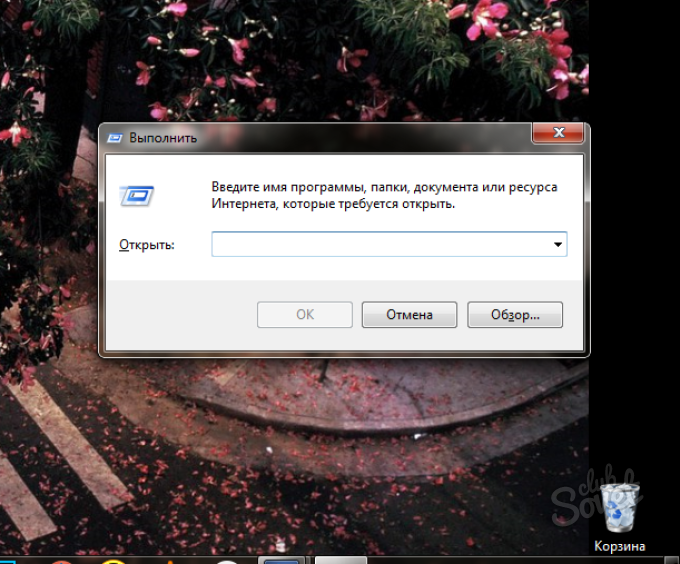
- masukkan frasa berikut ke dalam baris perintah “C: / DFU / DFU iBSS.m68ap.RELEASE.dfu” tanpa tanda kutip dan tekan Enter.
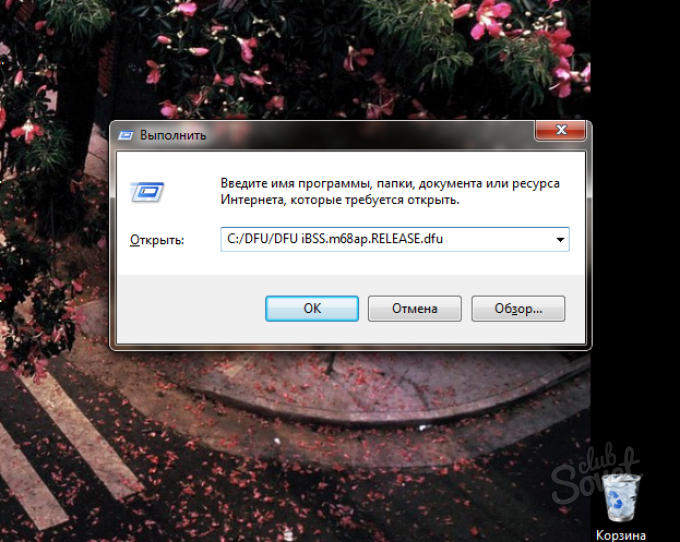
Ponsel Apple Anda sekarang dalam mode DFU tanpa tombol.
Ada juga utilitas kedua yang disebut "redsn0w", secara langsung memodifikasi firmware. Unduh dan instal. Lalu buka parameter berikut: "Ekstra - Lebih - DFU IPSW" dan tunggu beberapa menit hingga program itu sendiri membuat file firmware baru.
Sekarang Anda dapat memulai iTunes dan mem-flash telepon dengan memilih file yang dibuat. Fungsi utilitas adalah menambahkan algoritma ke file firmware IOS, yang secara otomatis menempatkan iPhone ke mode DFU sebelum menginstal pembaruan. Setelah itu, masalah memasukkan ponsel dalam mode DFU tidak akan mengganggu Anda lagi.
Seringkali pengguna iPhone dan iPad ketika memperbarui firmware perangkat dihadapkan dengan semua jenis kesalahan yang menyebabkan perangkat ini tidak dapat dioperasikan sepenuhnya. Kesulitan timbul karena berbagai alasan: file firmware yang tidak pantas atau rusak, prosedur yang salah untuk memperbarui atau hanya kecerobohan. Pada artikel ini saya akan berbicara tentang DFU - mode pemulihan perangkat iOS, dan juga menunjukkan cara menyalakannya dan menghidupkan kembali perangkat.
Mode DFU (Pembaruan Firmware Perangkat) adalah mode pembaruan firmware perangkat tingkat rendah. Ini merujuk pada keadaan darurat dan dikenali oleh iTunes ketika perangkat terhubung ke komputer sebagai mode pemulihan. Dalam hal ini, iPhone bekerja tanpa memuat cangkang sistem, sehingga perangkat tidak menanggapi penekanan tombol dan tidak menyalakan layar. Tidak seperti itu Mode pemulihandi mana ikon iTunes dan kabel ditampilkan di layar. DFU digunakan untuk memperbarui atau mengembalikan firmware perangkat hanya dalam kasus di mana alat standar untuk operasi seperti itu tidak lagi sesuai. Dalam beberapa kasus, mode ini membantu memperbaiki yang kecil kegagalan perangkat lunak dan memungkinkan Anda memuat ulang dalam mode normal.
Hanya ada satu cara untuk mengenali DFU - sambungkan perangkat ke komputer. iTunes segera mengenali mode dan menampilkan pesan.
![]()
Spesialis Layanan iPhone Ukraina menjelaskan situasi dengan memasuki mode DFU dengan cara ini:
iPhone dapat masuk ke mode DFU karena berbagai alasan: perangkat lunak lumpuh, rusak motherboard atau bahkan setelah mendapatkan air di bagian dalam. Insiden semacam itu tidak hanya dapat memicu masuknya DFU, tetapi juga ke mode Pemulihan - dalam hal ini, informasi dari perangkat setidaknya dapat dipulihkan. Namun peluangnya sangat kecil.
Cara memasukkan iPhone dalam mode DFU
Perangkat apa pun yang menjalankan iOS dapat dimasukkan ke mode DFU, tetapi untuk ini Anda harus terlebih dahulu menghubungkan perangkat ke komputer. Petunjuk berikut ini sederhana:
- Tahan tombol Kekuasaan dan Rumah dan tahan selama 10 detik.
- Lepaskan tombol Kekuasaantapi terus memegang Rumah sampai iTunes menampilkan pesan tentang memasuki mode pemulihan.
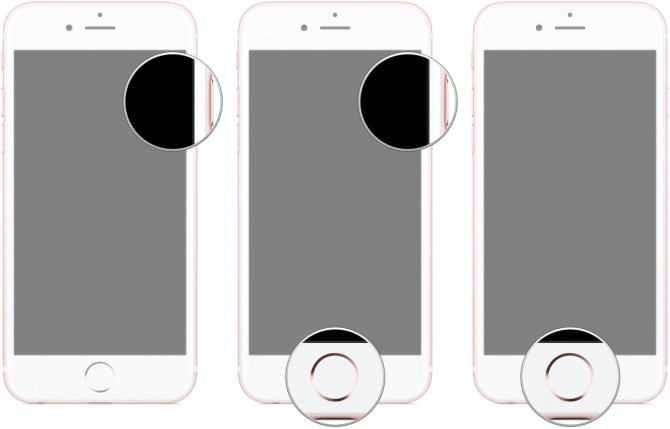
Setelah itu, Anda akan dapat memulihkan perangkat menggunakan permintaan iTunes dan perangkat kami.
Cara mengeluarkan iPhone dari mode DFU
Jika iPhone entah bagaimana memasuki mode pemulihan sendiri, maka Anda dapat mengembalikan ponsel cerdas untuk bekerja dengan cara ini.
Mode DFU atau DFU adalah singkatan untuk Pembaruan Firmware Perangkat, yang dalam terjemahannya berarti mode pembaruan firmware perangkat. Banyak pengguna iPhone dan iPad pemula bingung " Mode DFU"Dengan mode pemulihan" Mode Pemulihan ". Perbedaan di antara mereka adalah bahwa dalam mode recovery di layar ponsel ada gambar dengan gambar kabel dan logo iTunes. Dalam mode DFU, perangkat umumnya terlihat mati - layar mati, tidak menanggapi tombol.
Dari namanya jelas bahwa mode DFU pada iPhone dan iPad digunakan untuk mem-flash perangkat, atau mengembalikan firmware jika gagal.
Secara umum, secara default, iTunes bertanggung jawab untuk memperbarui firmware perangkat apple. Namun jika tidak dapat memperbarui atau mem-flash perangkat, atau tidak memulai atau memuat sama sekali, Anda harus beralih ke mode DFU.
Cara menempatkan iPhone dan iPad dalam mode DFU
Ada dua cara untuk masuk ke mode DFU. Mereka dapat digunakan untuk perangkat seluler apa pun dari Apple - iPhone 4,5,6 atau iPad dan iPad mini. Mari kita lihat kedua opsi tersebut.
Metode 1
Secara sinkron tekan tombol daya iPhone (Power) dan tombol "Home" (Home):
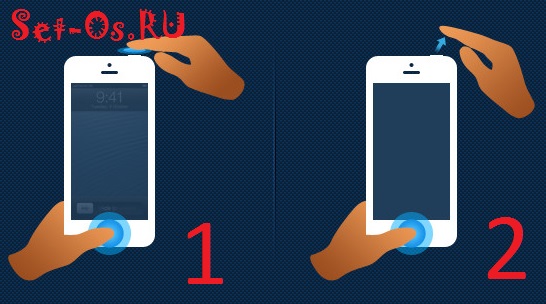
Tekan terus selama 10 detik. Setelah waktu ini, lepaskan hanya tombol daya. Kami terus menahan tombol Home sementara perangkat seluler tidak akan masuk ke Mode DFU.
Metode 2
Kami menghubungkan iPhone atau iPad kami menggunakan kabel ke komputer atau laptop, lebih disukai tidak melalui hub USB, tetapi langsung ke port motherboard. Kami memulai program iTunes, setelah itu kami sepenuhnya mematikan perangkat. Pastikan benar-benar dimatikan.
Sekarang Anda perlu menekan tombol Home dan pada saat yang sama tombol Power. Kami menghitung 10 detik, setelah itu kami lepaskan tombol daya dan terus tekan "Rumah". Setelah sekitar 10-15 detik, iTunes akan memberi sinyal bahwa perangkat baru telah terdeteksi. Sekarang Anda dapat melepaskan tombol Beranda.
Layar perangkat akan menjadi hitam - jangan khawatir, ini normal.
Sekarang Anda dapat merombak perangkat.
Cara keluar dari mode DFU
Untuk menarik iPhone atau iPad Anda dari mode DFU, Anda perlu menahan dua tombol lagi - Rumah dan Kekuasaan dan tahan hingga perangkat mati. Setelah itu, ia akan hidup lagi dan boot dalam mode normal.
Instruksi video - Cara masuk ke mode DFU:




